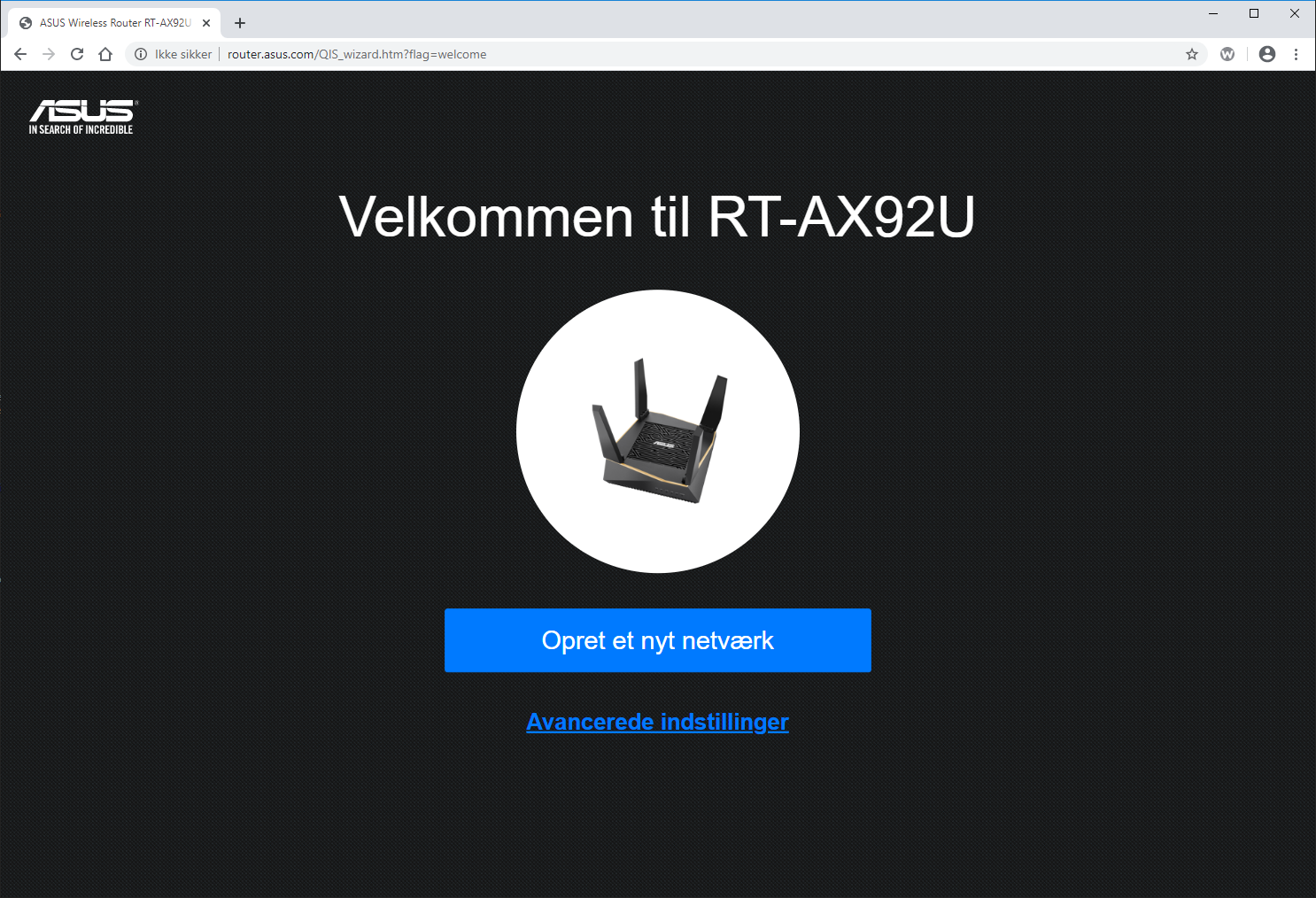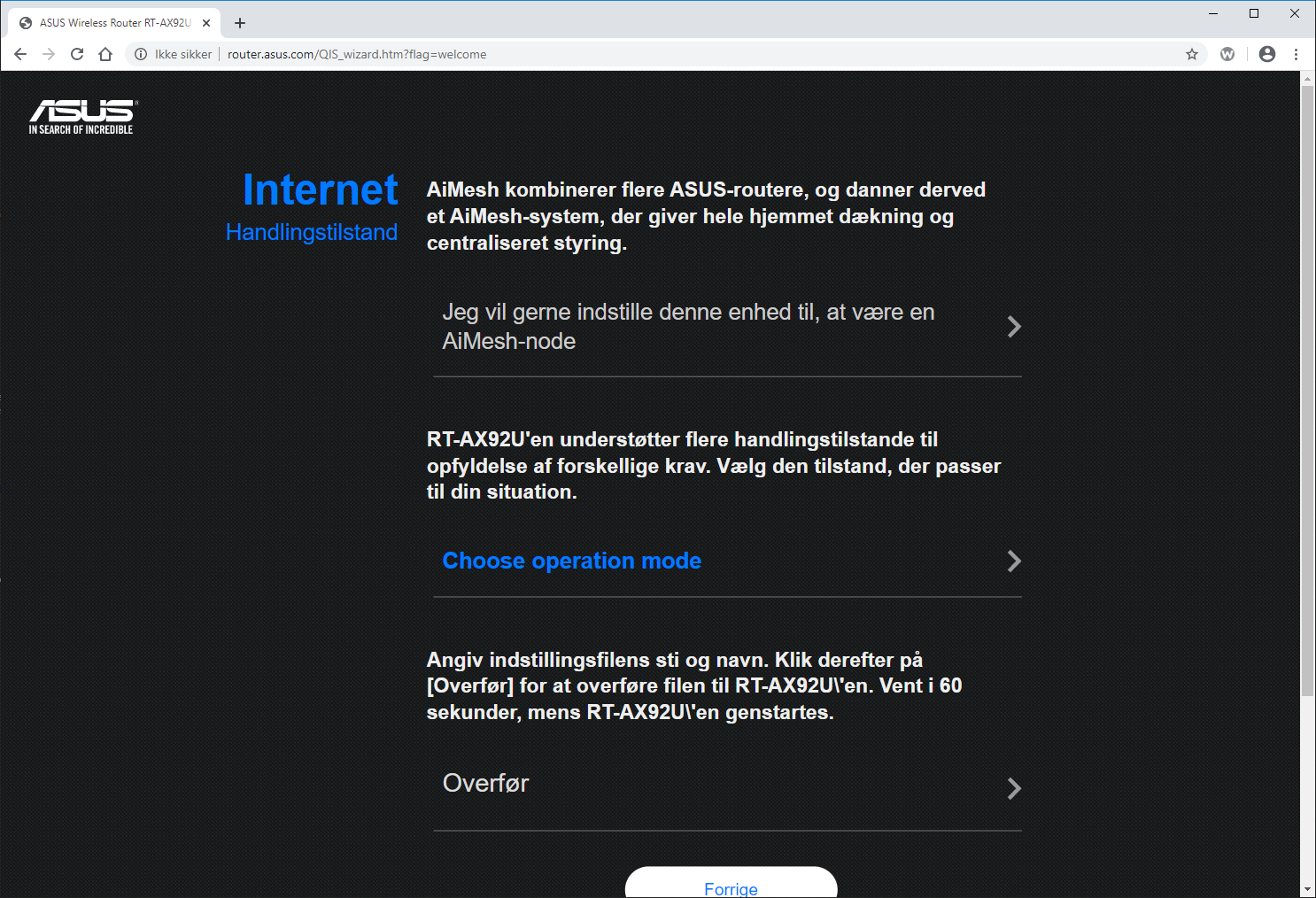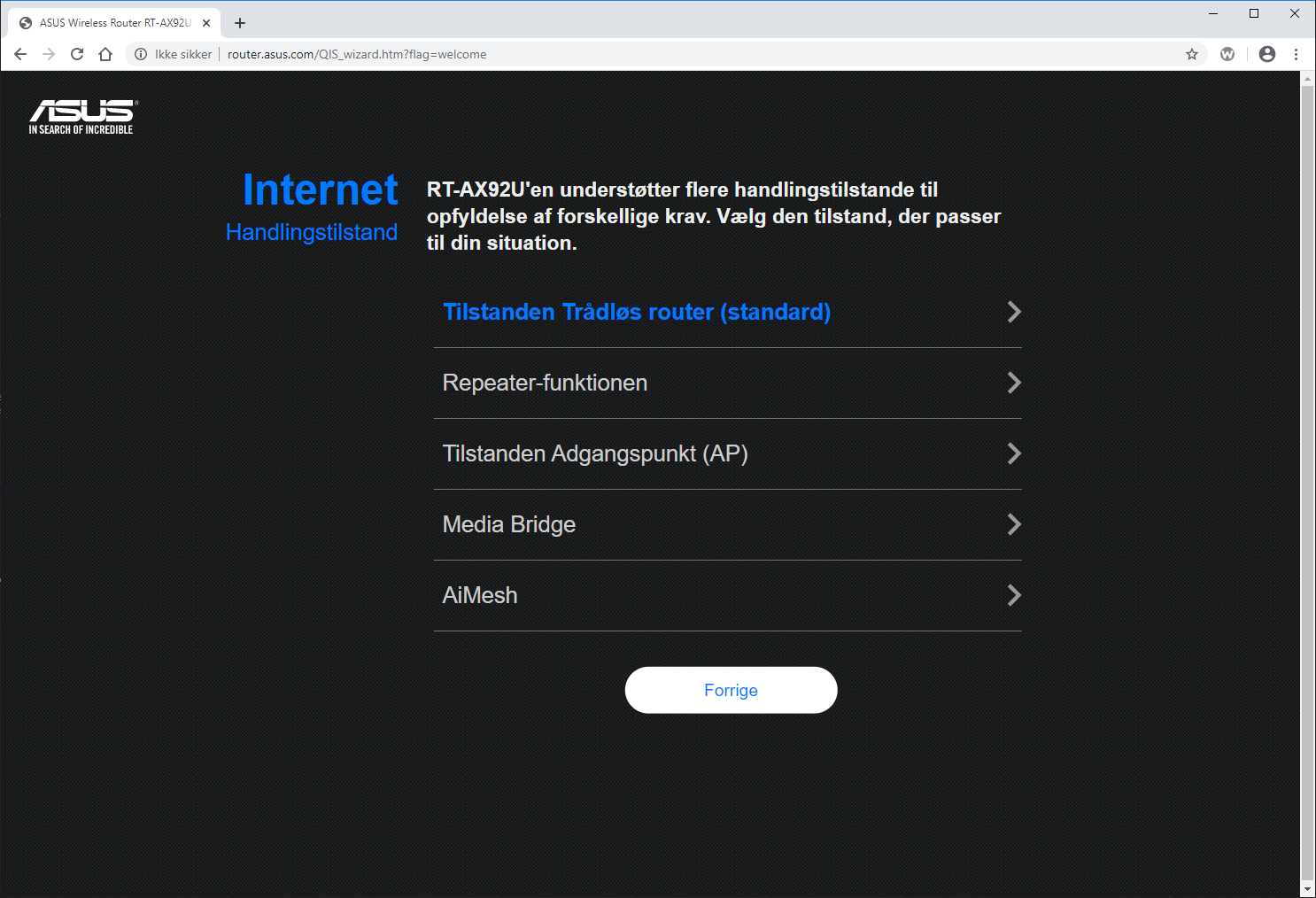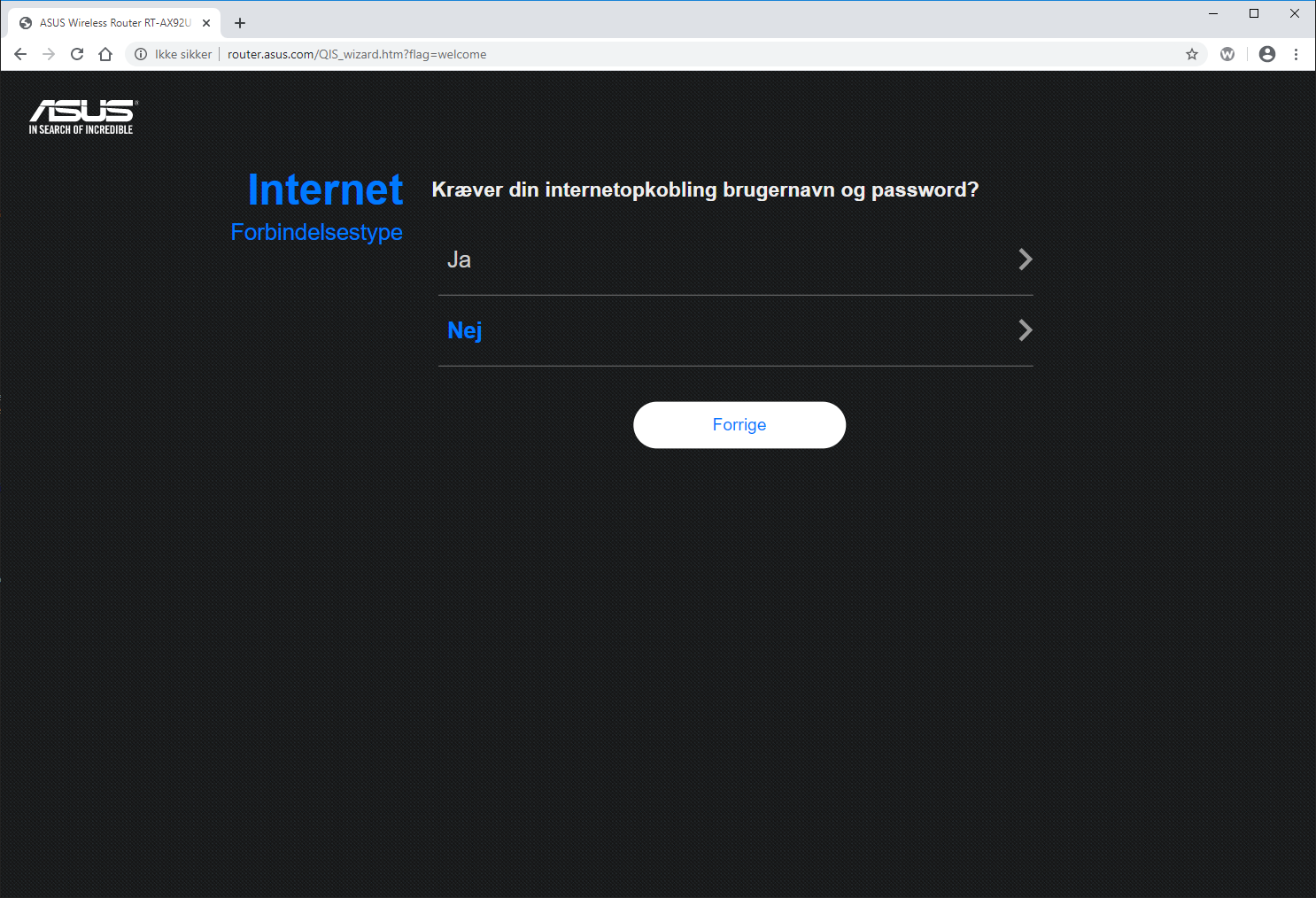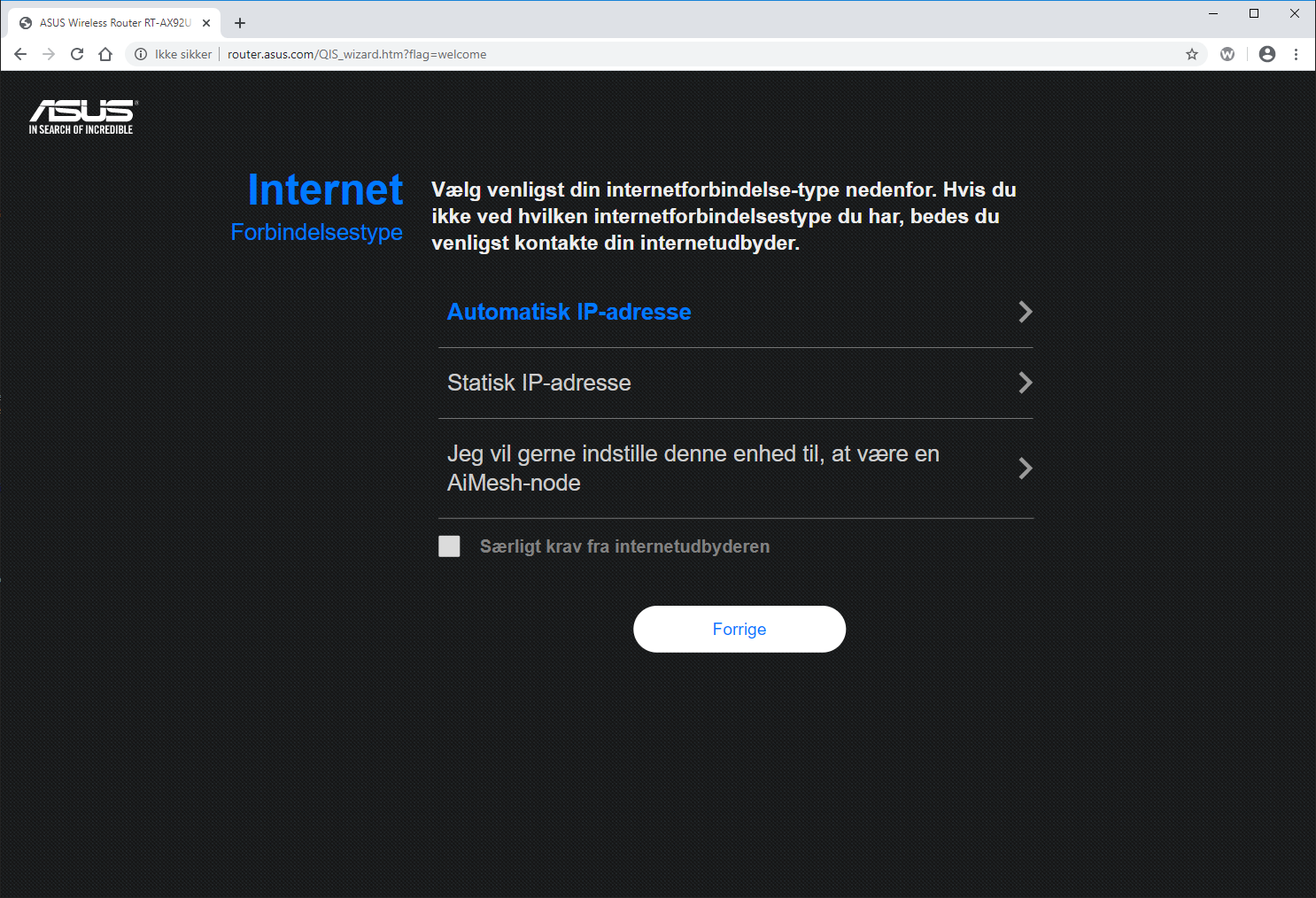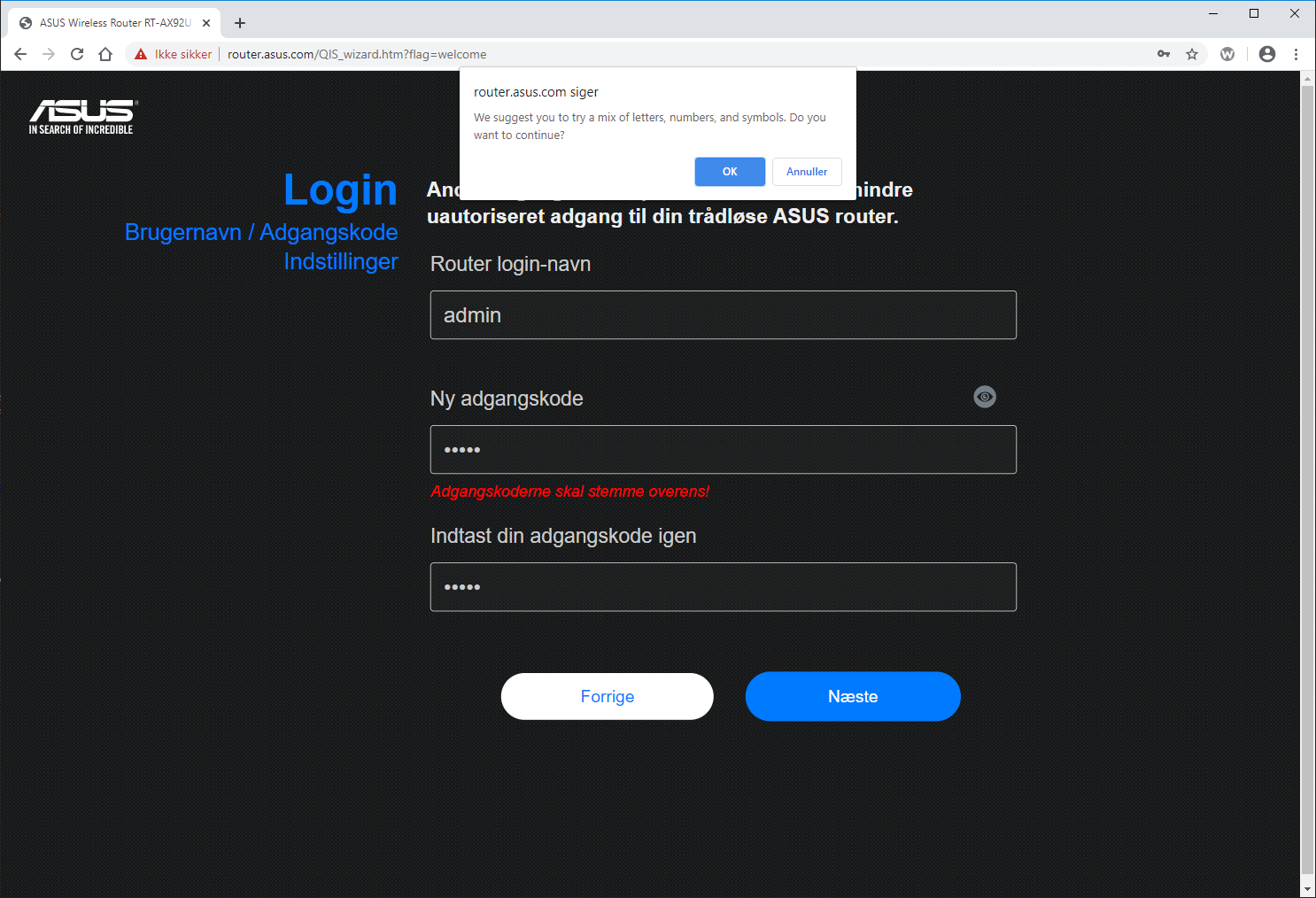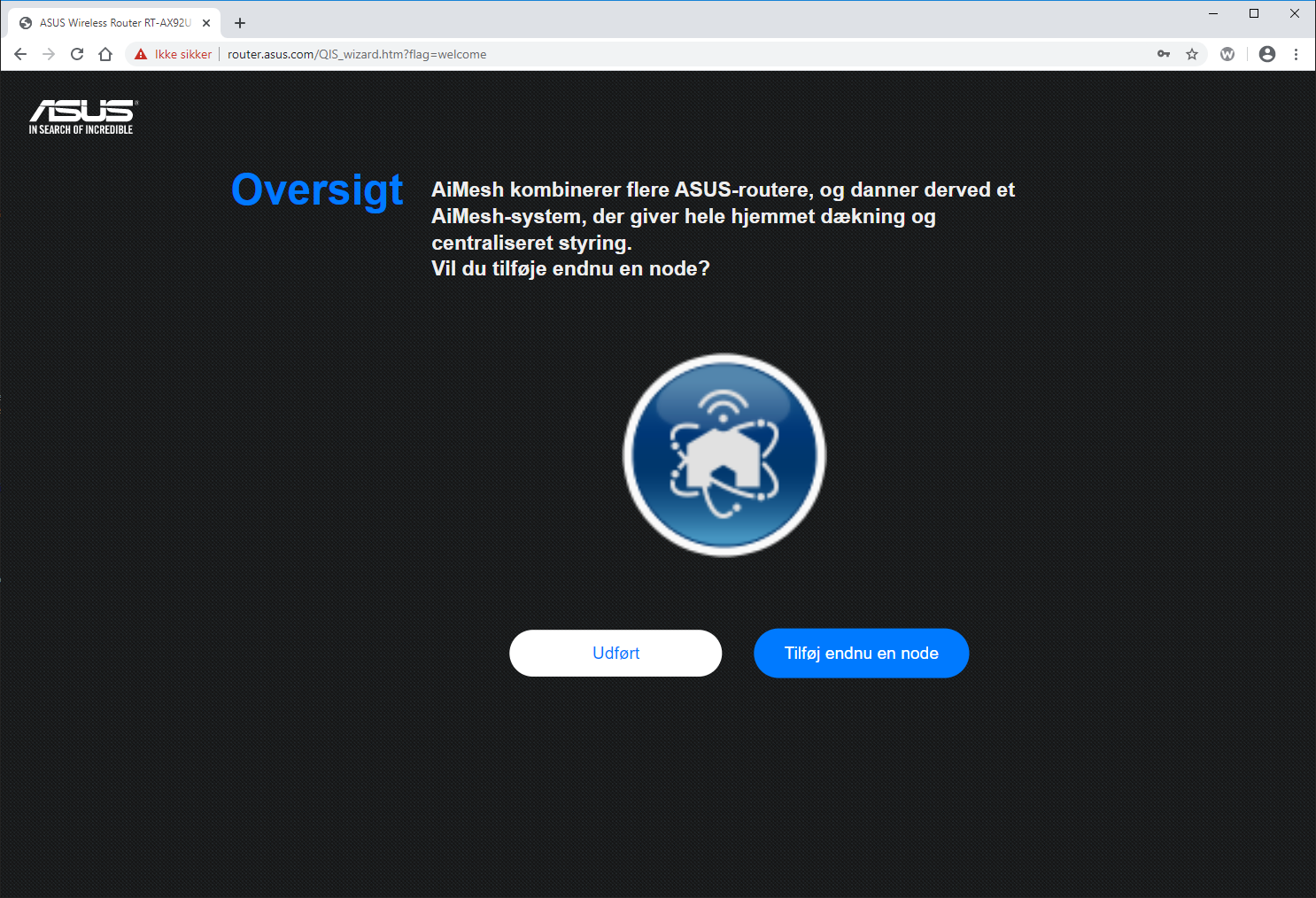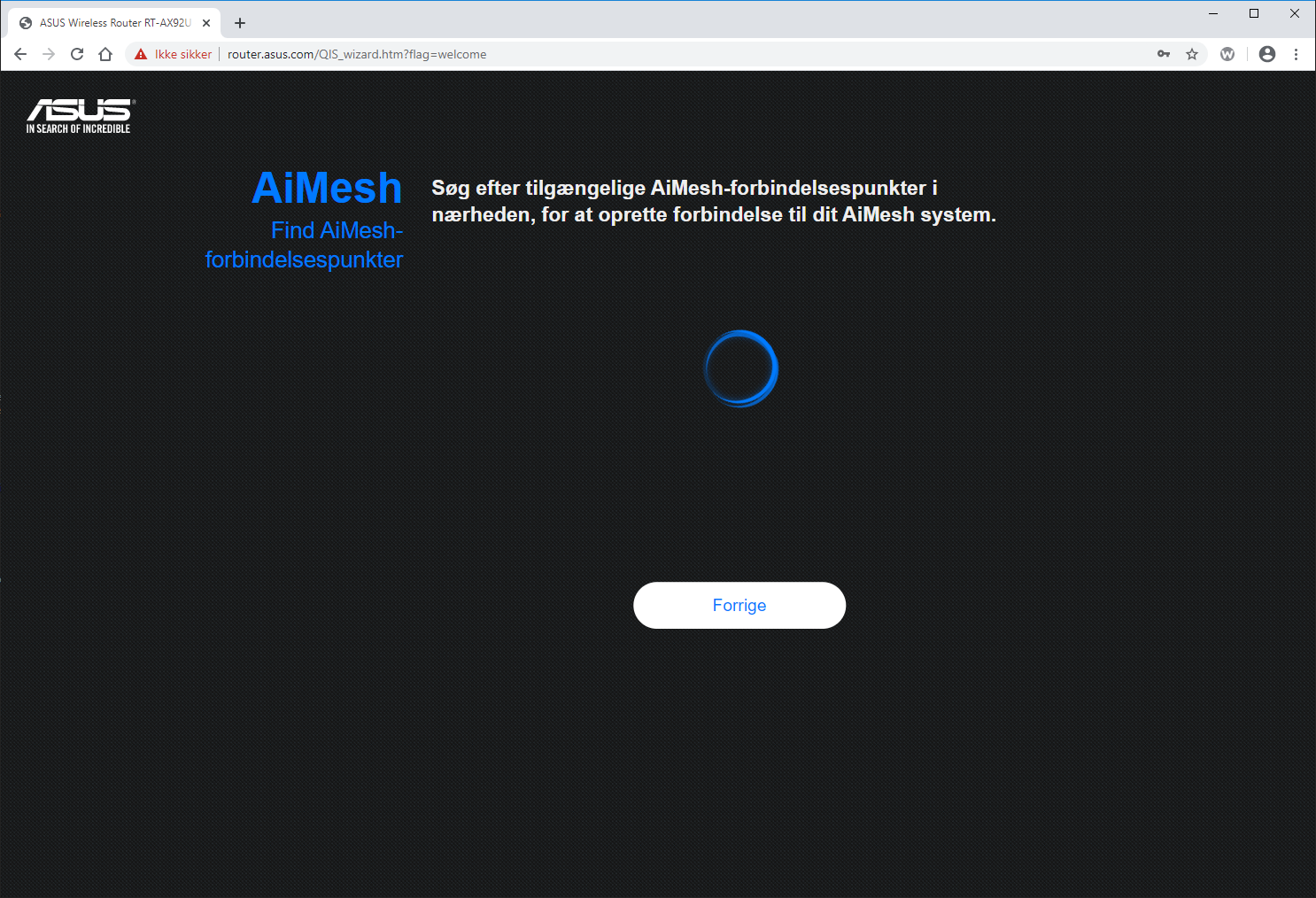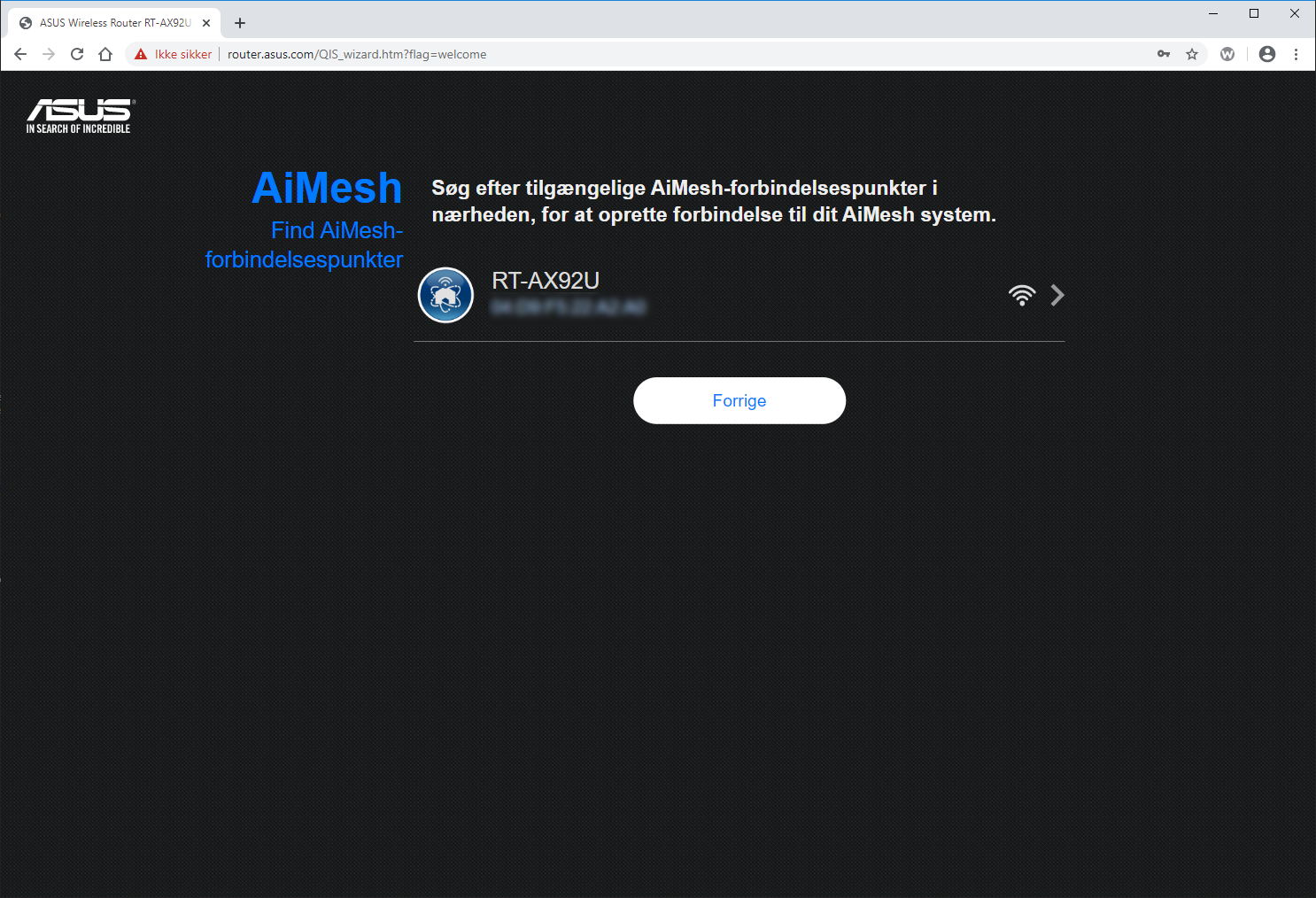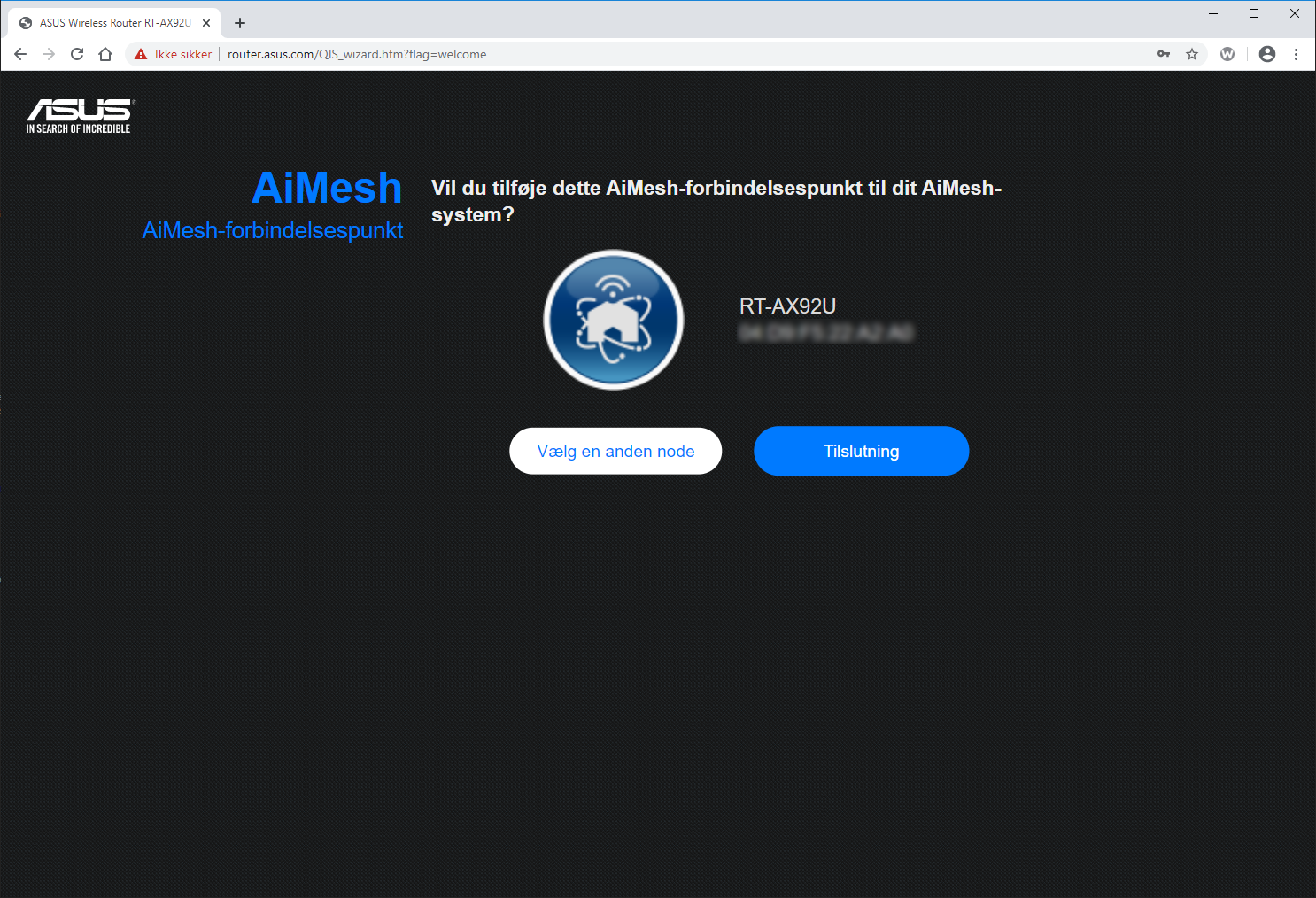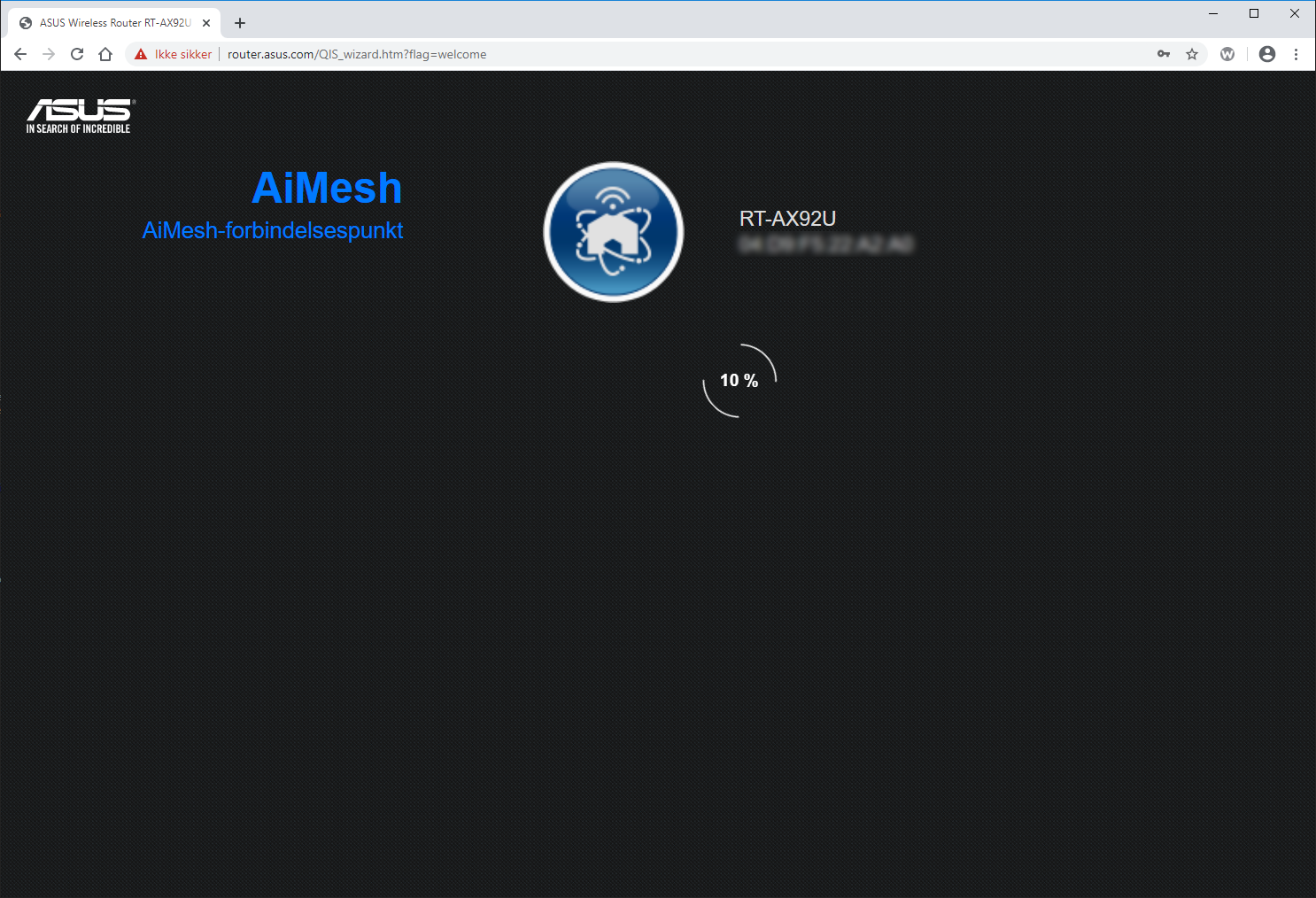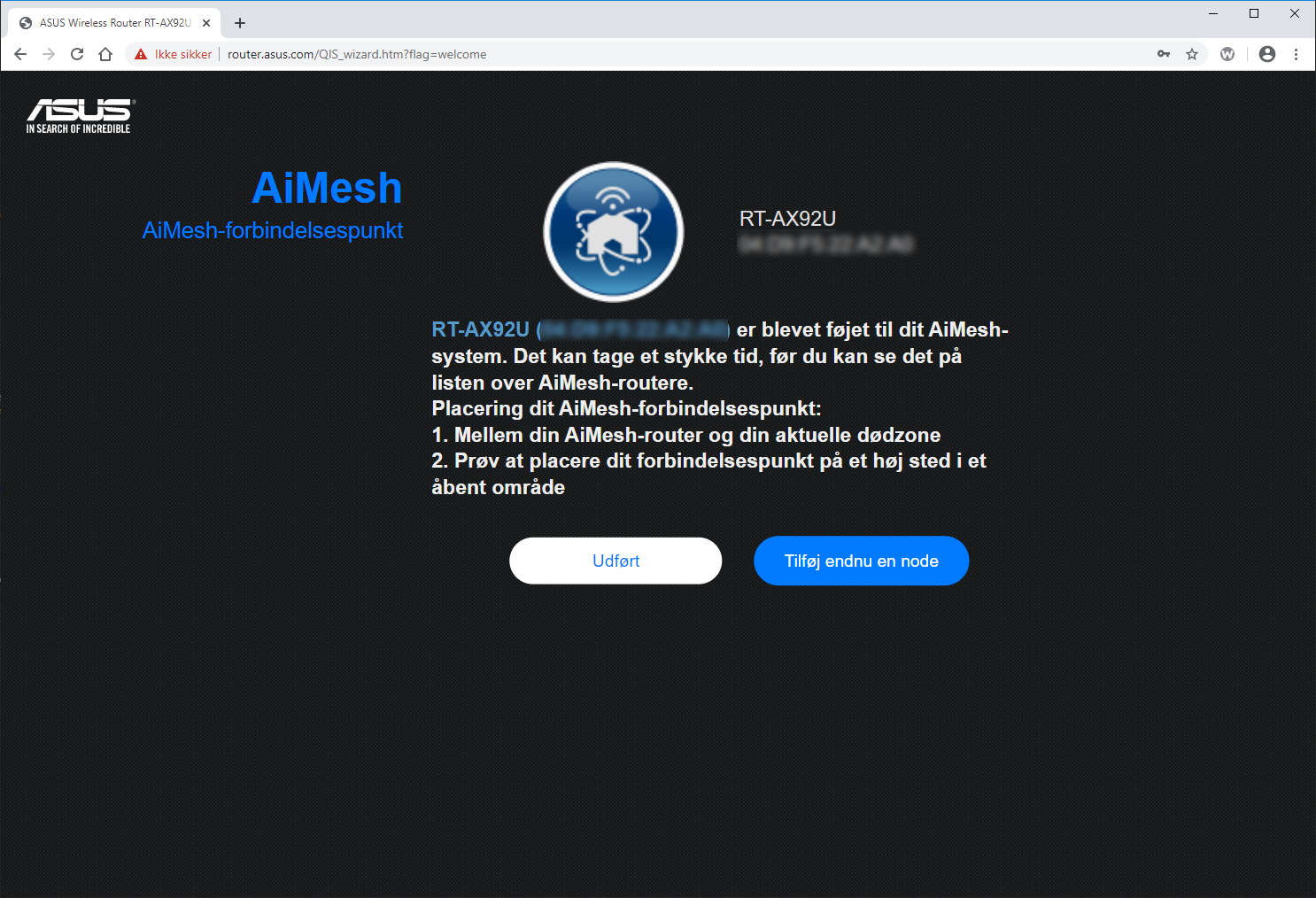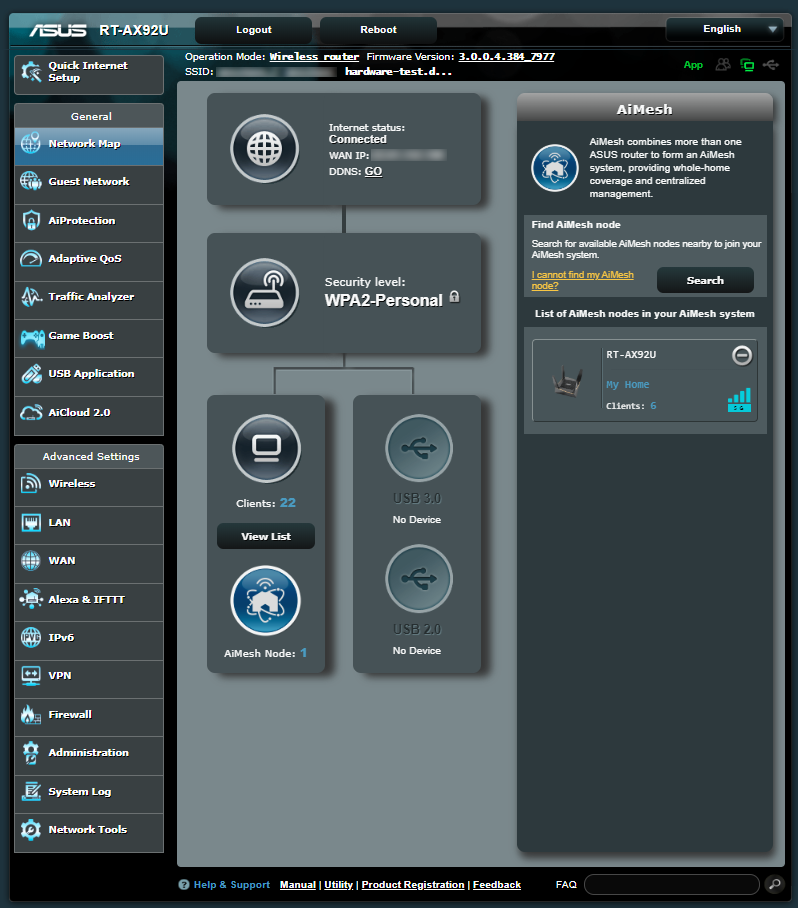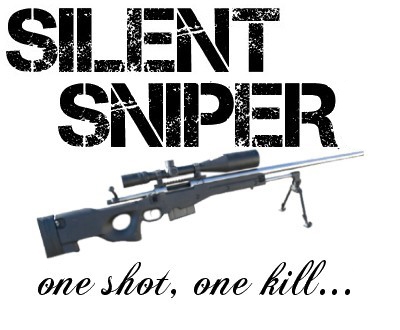Test: ASUS AiMesh Wi-Fi System AX6100 Router
Netværk d. 20. april. 2020, skrevet af Silent Sniper 4 Kommentarer. Vist: 20213 gange.
Korrekturlæser: jmose
Billed behandling: Silent Sniper
Oversættelse: DeXTRoNiaN
Pristjek på 2999,00
Produkt udlånt af: ASUS
DK distributør: ASUS
Billed behandling: Silent Sniper
Oversættelse: DeXTRoNiaN
Pristjek på 2999,00
Produkt udlånt af: ASUS
DK distributør: ASUS
#1
Lækker Test :D god artikkel du har fået lavet :D
Skriv hvis i sælger test kittet ;)
#1 Siger mange tak for de rosende ord 😀
#3
Jeg købte sættet hos Komplett sidste år i november til 2.299,-. Opsætningen gik ikke helt smertefrit for mig, men da det lykkedes spiller det bare. Mit WiFi er super stabilt nu, og det er en værdig afløser for min gamle Netgear R7000.
Svaret blev redigeret 1 gang, sidst af SoundWave d. 22-04-2020 05:59:05.
#4
#3 hold da op det var en god pris, så må jeg vente på det kommer igen til den pris :D